
Se você é um usuário do Windows 10, você deve dar ao navegador Edge outra chance. Isso é o que o Microsoft Edge é bom para o Microsoft Edge é muito melhor que o Internet Explorer. Está na hora de se tornar independente de navegador. Mostraremos os recursos exclusivos que tornam o Edge útil, mesmo que não seja seu navegador principal. Consulte Mais informação . Claro, quando a Microsoft lançou em meados de 2015 não havia muitos recursos, mas o aplicativo melhorou muito nos últimos dois anos.
Agora, é um concorrente sério para o Google Chrome Uma revisão de borda Microsoft de um usuário de Chrome Die-Hard Uma revisão Microsoft Edge de um usuário de Chrome Die-Hard Não se enganem, eu sou um usuário do Chrome teimoso. Mas minha curiosidade levou a melhor sobre mim, então eu tomei a iniciativa e experimentei o Microsoft Edge. Consulte Mais informação . Ele é mais leve nos recursos do seu computador, está mais integrado ao sistema operacional Windows e é mais rápido de carregar.
Se você está tentado a experimentá-lo, você pode ficar se perguntando onde algumas das configurações mais úteis Um guia rápido e sujo para cada configuração no Microsoft Edge Um guia rápido e sujo para cada configuração no Microsoft Edge Se você decidir usar Edge, a primeira coisa que você deve fazer é configurar o navegador, o que inclui ajustar todas as configurações de acordo com suas necessidades. Aqui está tudo que você precisa saber. Leia mais estão se escondendo. Como qualquer novo software, haverá um período de ajuste enquanto você se acostumar a clicar nos lugares certos.
Vamos dar uma olhada em como proteger sua privacidade e excluir seu histórico de navegação.
Acesse o menu Configurações
Tudo o que você sempre desejará fazer no Edge está no menu Configurações e mais . Para carregar o menu, clique nos três pontos horizontais no canto superior direito da janela do Edge.
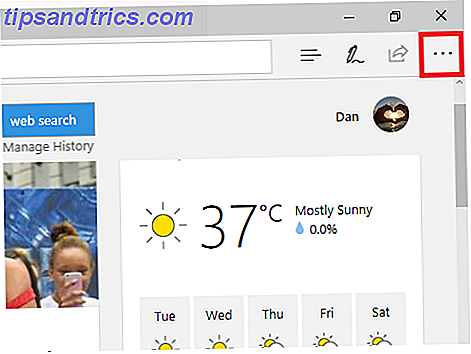
Um novo menu irá aparecer. Clique no item final, chamado Configurações . Na próxima janela, role para baixo até encontrar Limpar dados de navegação . Agora selecione Escolher o que limpar .

Marque todas as caixas de seleção ao lado dos dados que você deseja excluir. Para limpar seu histórico de navegação, marque a caixa associada. Para ver ainda mais opções, expanda o menu suspenso Mostrar mais . Quando estiver pronto, selecione Limpar .

Obviamente, usar esse método significa que o Edge começará imediatamente a coletar dados novamente. Para evitar que isso aconteça, volte para Configurações> Limpar dados de navegação> Escolher o que limpar . Desta vez, deslize a chave ao lado de Sempre limpar isso quando eu fechar o navegador na posição Ligado .
Você usa o Edge ou está satisfeito com um dos outros principais navegadores da Web? Como sempre, você pode deixar suas opiniões na caixa abaixo.



